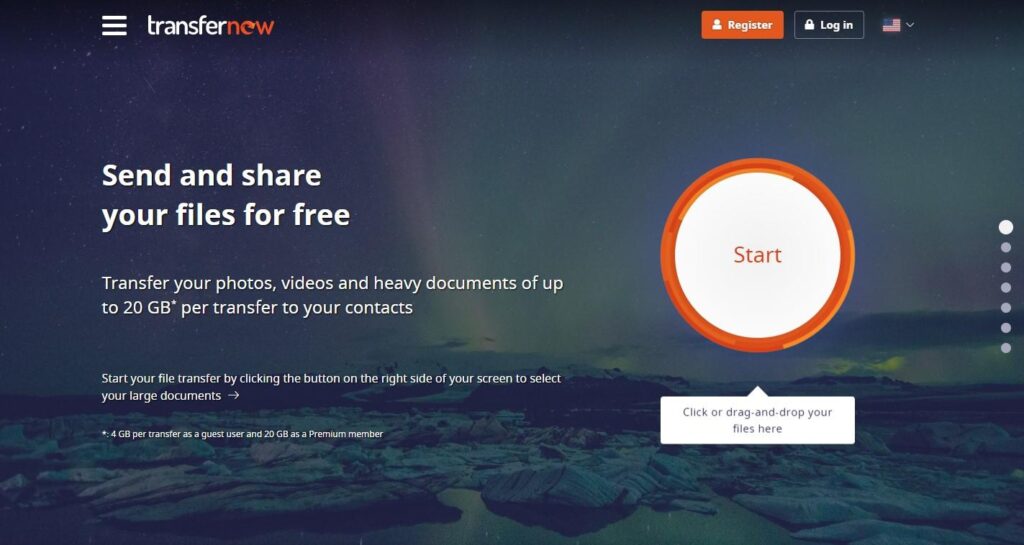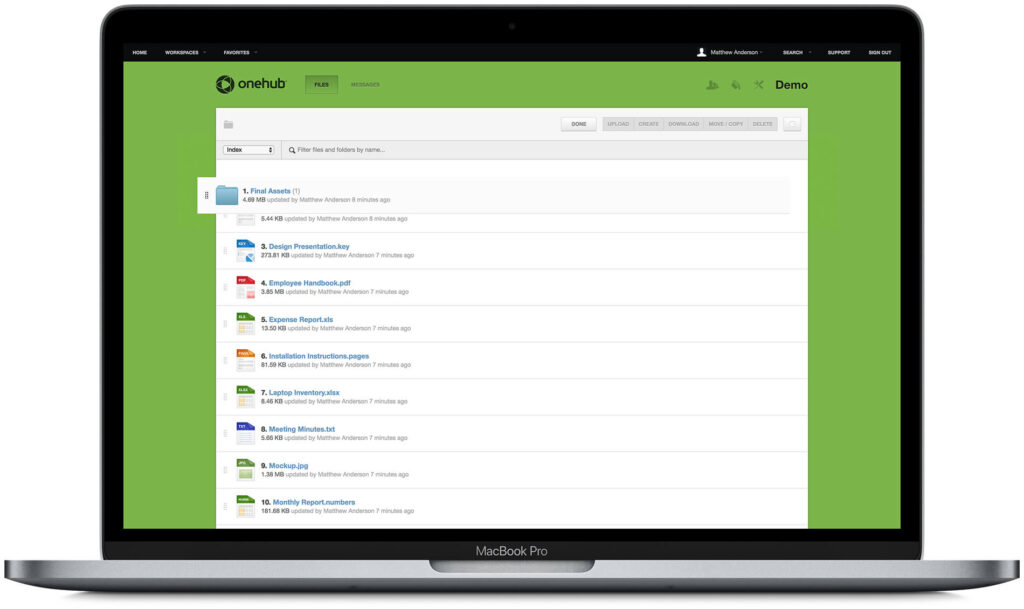Imgur
Imgur é quase uma rede social de arquivos. É possível acessar um feed com diversas publicações feitas por outros usuários, similar ao sistema já conhecido no Reddit. O seu grande diferencial é a capacidade de carregar unidades de foto e vídeo — ou pequenos grupos desses — e compartilhá-los diretamente em qualquer rede social ou e-mail. Suportando a maioria dos principais formatos de arquivo, é possível subir no Imgur imagens de até 20 MB. Os PNGs, especialmente, são liberados até 5 MB. Aqueles arquivos que ultrapassarem esses tamanhos, são automaticamente compactados, o que pode afetar na qualidade da imagem. 50 imagens podem ser subidas por hora. O lado bom é que não há limites de upload. Vídeos de até 200 MB são suportados e precisam durar até 1 minuto. GIFs não podem ser maiores que 2 MB e, se forem, o som será retirado. Para compartilhar arquivos no Imgur:
Faça acesso com um login, Sign in para cadastro e Sign Up para logar;Clique em “New Post“. Arraste os arquivos desejado e faça o upload;Por fim, gere o link para compartilhamento.
WeTransfer
O serviço holandês de compartilhamento de arquivos WeTransfer também está entre os mais conhecidos, permitindo enviar arquivos com até 2 GB e criar até três apresentações com a ferramenta Paste gratuitamente. Para aqueles que desejam mais funcionalidades, é possível adquirir a versão Pro por US$ 12 mensais — cerca de R$ 62 na conversão atual, desconsiderando IOF. Dentre os recursos disponíveis, o usuário pode convidar quantas pessoas quiser para integrar à ‘equipe’ da conta, usufruir do Paste e Collect à vontade e transferir arquivos de até 200 GB, além de 1 TB de armazenamento em nuvem. Segundo a própria empresa, cerca de 75% de seu público vem da comunidade criativa, ou seja, pessoas compartilhando portfólios, fotos, ilustrações, imagens e vídeos originais. Com esse perfil em mente, a empresa criou a página WePresent. Nela, são divulgados artistas, seus trabalhos e histórico. Para compartilhar arquivos no WeTransfer:
Preencha os dados na página inicial para login;Insira os arquivos desejados e lance o link correspondente. Supersimples!
TransferNow
O TransferNow é uma opção interessante e diferente para quem compartilhar arquivos, já que o serviço permite o envio de arquivos com até 4 GB para o e-mail do destinatário ou por meio da geração de um link de compartilhamento. A dinâmica é similar ao WeTransfer, mas oferece 2 GB a mais na versão gratuita, que não precisa de cadastro para acesso do usuário. Os recursos são bem legais neste site. A exemplo, é possível adicionar uma senha para garantir mais segurança na transferência e não comprometer a integridade dos arquivos, assim como definir a data de expiração (que pode ser de 1 a 7 dias) e enviar lembrete antes da expiração e ativar ou desativar a pré-visualização dos arquivos. A versão Premium custa 8.33€, o que é equivalente a R$ 51,08 mensais, e praticamente estende todos os benefícios da versão gratuita: 50 GB de transferência, 1 ano de expiração dos arquivos, 1 TB de armazenamento em nuvem, adaptação do TransferNow em websites personalizados, dentre outros. Para compartilhar arquivos no TransferNow:
Crie uma conta na página inicial, inserindo os seus dados;Em seguida, basta arrastar os arquivos desejados e gerar o link para compartilhamento!
MediaFire
MediaFire é uma plataforma ótima para armazenar os seus arquivos, que podem ser acessados facilmente por qualquer pessoa. É possível também colaborar em uploads de outros usuários. No início, quem acessar o serviço ganha 10 GB gratuitos, podendo expandir até 50 GB de bônus para as versões móveis. Quem busca mais espaço pode comprar a versão Pro, que custa US$ 3,75 (aproximadamente R$ 20,00), ou o pacote Business para empresas, sob o valor de US$ 40 (aproximadamente R$ 210,00). Para compartilhar arquivos no MediaFire:
Acesse a página inicial e iniciar a conta de testes (você pode adquirir o pacote direto se quiser também);Uma aba com várias funcionalidades vai ser aberta. Clique em “Carregar” e suba seus arquivos no campo aberto;Cada arquivo pode ser reorganizado da maneira que você preferir. Gere o link e mande para outras pessoas.
Você sabe como enviar arquivos através de aplicativos de mensagens? O WhatsApp permite o envio de qualquer tipo de arquivo, entretanto arquivos de foto e vídeo sofrem compressão para consumir menos dados. Na prática, a visualização dos arquivos no celular continua boa, mas a qualidade fica comprometida caso precise do arquivo na qualidade padrão para edição ou impressão. No WhatsApp, o tamanho máximo de arquivos para serem enviados ou encaminhados em aparelhos com 512 MB de memória é de 10 MB. Naqueles que tem menos espaço de memória, o tamanho máximo permitido reduz para 5 MB. Para compartilhar arquivos no WhatsApp:
Abra a conversa no WhatsApp e clique em “Anexar“, o símbolo de “clips” ou mais (+) (dependendo do seu sistema operacional) ;Selecione “Documento” para enviar documentos;Selecione “Galeria” para enviar fotos ou vídeos;Selecione “Câmera” para enviar fotos ou vídeos registrados na hora;Com os arquivos desejados devidamente escolhidos, clique em “Enviar“.
Telegram
O Telegram é um aplicativo para envio de mensagens instantâneas, concorrente do WhatsApp, que está em alta no Brasil. Entre os muitos recursos úteis do aplicativo, podemos destacar o envio de grandes arquivos, superando inclusive o tamanho permitido pelo concorrente. Fotos, vídeos ou documentos no geral podem chegar a 2 GB cada sem sofrer distinção quanto às suas extensões. Todas são reconhecidas e permitidas com esse mesmo limite de tamanho. Isso ocorre porque a rede social é um mensageiro em nuvem, em que todos os conteúdos ficam armazenados e sem a necessidade de processá-los em seu aparelho, se quiser. Além disso, o Telegram também permite a utilização do aplicativo desktop ou web para envio de arquivos direto do seu computador. Para compartilhar arquivos no Telegram:
Abra a conversa e clique em “Anexar“, o ícone de “clips” nos chats;Selecione todos os conteúdos desejados e clique em “Enviar“;Nas versões mobile, é possível enviar fotos e vídeos registrados no momento através do ícone “Câmera“.
Skype
Pioneiro na popularização da videoconferência pela internet, o mensageiro da Microsoft tem muito a oferecer e se orgulhar. Com o Skype, você pode fazer ligações telefônicas (cobradas à parte, caso não sejam 0800), chats e enviar arquivos em uma mesma plataforma. O serviço é multiplataforma: você pode acessar através de aplicativos para Android, iOS, Windows e macOS, e também é possível se conectar através do navegador web. Sua estabilidade e seus planos de assinatura são bastante competitivos, e tem se mostrado forte nos dias de altíssima demanda. Se você quiser compartilhar arquivos nele, terá 300 MB disponíveis. Acima disso, recomenda-se a utilização de um link através do OneDrive. Para compartilhar arquivos no Skype:
Clique no recurso “Adicionar arquivos” no chat, selecione o arquivo (foto, vídeo, documento) e envie-o no chat;O diferencial do Skype é que você pode enviar arquivos durante chamadas ou conferências, além do chat tradicional.
iMessage
Originalmente lançado em outubro de 2012, no iOS 5 (no ano seguinte substituindo o iChat, com o Mac OS X Mountain Lion), a utilização do aplicativo Mensagens e o recurso iMessage é simples. Ela é gratuita entre usuários de dispositivos Apple, sujeito a taxa de transferência de dados. É possível enviar arquivos de qualquer tipo, além de fotografias e vídeos sem haver compressão e queda de qualidade, que passam a ser armazenados em sua conta do iCloud. É através do aplicativo Mensagens, inclusive, que você pode criar no iPhone e iPad seu próprio Memoji e Animoji, podendo customizá-los entre centenas de opções disponíveis. Demais recursos, como transferência de dinheiro, demonstram o esforço da Apple para popularizar seu mensageiro, garantindo criptografia de ponta a ponta. É possível enviar arquivos por meio do Dropbox também, facilitando o próximo. Por outro lado, por ser um sistema de mensagens pago, é recomendado enviar apenas o essencial no iMessage, em média de 5 MB. Ao lado do local de escrita, acesse o ícone de selecionar arquivos e envie-os de forma prática. Para compartilhar arquivos no iMessage:
Abra uma conversa e clique no ícone de câmera para registrar uma foto ou vídeo no momento. Clique em “Enviar“;Acesse a “Galeria” para enviar fotos ou vídeos já existentes no seu celular. Selecione o desejado e clique em “Enviar“.
Dropbox
O Dropbox foi um dos grandes responsáveis pela popularização do armazenamento de arquivos em nuvem. No plano básico gratuito, o armazenamento é de até 2 GB. Você pode ganhar mais espaço convidando amigos para o serviço: cada cadastro completo, com instalação do programa em um celular ou computador, lhe rende 500 MB de bônus, podendo chegar a até 16 GB gratuitos e permanentes. Além do pacote gratuito, a empresa oferece dois pacotes para pessoas físicas (Plus e Professional), oferecendo a partir de 2 TB por US$ 9,99, além de dois pacotes para equipes (Business e Enterprise), que inclui gerenciamento de itens compartilhados com a equipe e podem ter armazenamento sem limite de espaço. O Dropbox dá um nome ao seu recurso de compartilhamento de arquivo salvo na nuvem dos usuários: Dropbox Transfer. Com poucos cliques, no navegador ou no arquivo no computador, é gerado um link que pode ser enviado para outra pessoa fazer o download de até 2 GB no plano gratuito, podendo chegar a até 100 GB nos planos pagos. Empresas como KAYAK, National Geographic e Yahoo são alguns de seus clientes. Para compartilhar arquivos no Dropbox:
Faça login no Dropbox;Clique em “Todos os arquivos” na barra localizada na esquerda;Passe o mouse sobre o nome do arquivo ou pasta e clique no ícone de compartilhamento;Escreva o e-mail, nome ou grupo do usuário/dos usuários com quem você quer compartilhar;Clique em “Compartilhar arquivo” ou “Compartilhar pasta“. Os destinatários receberão um e-mail com um link para o arquivo ou pasta;Nos dispositivos móveis, o processo é similar: clique nos três pontos ao lado da pasta escolhida. Clique em “Compartilhar” e convide um usuário com e-mail, nome ou grupo.
Box
Box é uma plataforma de serviços de armazenamento especial para pequenas e grandes empresas. Isso porque seu sistema é voltado mais para a segurança e controle de dados em massa. Sendo um site colaborativo, a interface dele é essencial para que o usuário encontre as principais ferramentas de compartilhamento. Com uma versão teste de 14 dias, o usuário pode usar 250 MB do sistema. Provavelmente, será pouco caso queira continuar por mais tempo. Para isso, o Box oferece planos de US$ 15 (R$ 78,50) a US$ 35 (R$ 183,17), que variam de 5 GB a 150 GB disponíveis. É possível também contatar a equipe para personalizar um plano viável exclusivo para a empresa. Para compartilhar arquivos no Box:
Crie uma conta e faça login no Box;Acesse “Settings” (“Configurações”), digite e-mail e senha e escolha a pasta de sincronização no computador em “Change My Box Files Location” (“Mudar minha localização de caixa de arquivos”);Coloque os arquivos desejados, faça upload e gere o link para compartilhamento.
Onehub
Outra opção boa para empresas compartilharem seus arquivos com segurança é o Onehub. A plataforma envia pastas de arquivos por meio do sistema de “arrastar e soltar”, que pode ser feito pelo próprio celular, o que se torna prático para quem tem este costume. Além disso, é possível demarcar expiração do arquivo, organizar senhas e acessos. Os interessados podem adotar o Onehub gratuitamente durante 14 dias. Depois do período, apenas comprando um dos pacotes do serviço. Os preços mensais variam de US$ 12,50 (R$ 65,42), na versão Standart, até US$ 500 (R$ 2.616,75), na versão Ilimitada. Em relação ao armazenamento, compensa bastante, dado que o plano mais simples já oferece 1 TB. Por enquanto, o serviço não está disponível para Android. Para compartilhar arquivos no Onehub:
Crie uma conta no Onehub e faça login;Uma plataforma será exibida com workspaces. É neste local onde você fará os uploads em pastas;Clique em “Upload“, arraste e solte seus arquivos e pegue o link de compartilhamento.
OneDrive
O serviço de nuvem da Microsoft se chama OneDrive, substituindo o SkyDrive a partir de 2014. O serviço popular disponibiliza de forma gratuita para seus usuários 5 GB de armazenamento em nuvem, bastando para isso ter uma Conta Microsoft. Para quem precisar de mais espaço, o OneDrive oferece um plano pago de 100 GB custando R$ 9 por mês. Se você precisar de mais espaço, a Microsoft oferece uma opção mais interessante: o serviço Office 365, que inclui a suite de aplicativos Office, possuindo integração com o OneDrive, disponibilizando a partir de 1 TB no plano para usuário único e com custo de R$ 36 mensais, com opção para um plano família de até 6 usuários com 6 TB compartilhados a R$ 45 mensais. Um bom negócio para quem também precisa do Microsoft Office. Para compartilhar arquivos, acesse o serviço, faça a seleção desejada, marque as opções de edição conforme for de sua preferência e obtenha um link para encaminhar para outros usuários. Para compartilhar arquivos no OneDrive:
Com uma conta criada e logado, vá ao OneDrive e faça upload de arquivos na plataforma online;Uma vez concluído o carregamento, clique em “Compartilhar“;Um link será gerado e você pode mandá-los para outros usuários;Dentro de um corpo de e-mail no Outlook, você pode subir arquivos diretamente do seu OneDrive. Basta colocar o e-mail das pessoas com quem deseja compartilhar e selecione as configurações de privacidade (edição ou visualização).
Google Drive
O serviço de armazenamento em nuvem do Google é muito difundido entre usuários Android, pois já vem instalado no sistema desde 2012. O serviço também pode ser acessado de iPhones, iPads, computadores Windows e macOS, além de navegadores web. O Google Drive oferece 15 GB de armazenamento gratuito, compartilhado entre o Gmail, Google Drive e Google Fotos. Para quem usa Documentos, Planilhas ou Apresentações Google, uma boa notícia: esses arquivos não computam espaço de armazenamento, assim como fotos em alta resolução do Google Fotos (imagens em qualidade original são contabilizadas no armazenamento). Caso precise de mais espaço, será necessário um plano pago do Google One, em que você aumenta a capacidade de armazenamento, recebe benefícios adicionais e pode compartilhar a assinatura com sua família. O plano inicial, de 100 GB, custa R$ 6,99 mensais. Dois planos extras são oferecidos ainda: 200 GB por R$ 9,99 mensais e 2 TB por R$ 34,99 mensais. Já usuários corporativos, sejam de pequenos negócios ou grandes corporações, podem contar com o G Suite, que oferece uma série de serviços de produtividade para empresas. O plano inicial, que oferece 30 GB de armazenamento, custa R$ 24,30 mensais por usuário. Para compartilhar arquivos no Google Drive, basta acessar a sua conta, arrastar os arquivos para o espaço de upload e definir sua privacidade (edição, visualização) ao gerar o link para enviar a outras pessoas. Para compartilhar arquivos no Google Drive:
Acesse o Google Drive com a sua conta;Suba seus arquivos diretamente na plataforma ou em uma pasta. Clique na pasta ou no arquivo individual que você deseja compartilhar. Clique em “Compartilhar“;Um campo será aberto. Você pode inserir o e-mail das pessoas que vão receber os arquivos ou resgatar um link para enviá-lo por outro lugar;Você pode restringir o acesso do arquivo à “Qualquer pessoa“, moderando o destinatário como “Leitor“, “Comentarista” ou “Editor“.Copie e cole o link em um e-mail ou onde você quer compartilhá-lo.
iCloud
Uma das pioneiras em serviços na nuvem, a Apple vem transformando seu pacote de serviços de armazenamento ano após ano. O iCloud tem uma longa trajetória: surgiu em 2011, a partir do MobileMe. Esse, por sua vez, teve origem na fusão do iTools, de 2000, e do .Mac, do ano de 2002. Atualmente, o serviço da Apple oferece gratuitamente 5 GB de espaço, sincronização de contatos, notas e calendário com aparelhos Apple conectados na mesma conta. O serviço conta ainda com a versão web do Pages, Numbers e Keynote, que fazem parte da suíte de aplicativos da Apple. Vale lembrar que os 5 GB de armazenamento são consumidos também pelos backups automáticos de iPhone, iPad e Apple Watch conectados à conta, podendo então ser insuficientes. Para quem precisar de mais espaço, a Apple oferece planos de 50 GB, 200 GB e 2 TB, custando respectivamente R$ 3,50, R$ 10,90 e R$ 34,90 mensais. O espaço pode ser compartilhado em sua conta familiar e, dependendo do caso, exigir uma versão mais recente do sistema operacional. Por padrão, no macOS as pastas de arquivos e documentos, além da Mesa (área de trabalho), são sincronizamos via iCloud. Caso o usuário passe um tempo sem acessar um arquivo, ele é apagado do computador e um ícone aparece ao seu lado indicando que o arquivo continua na nuvem, a salvo, otimizando espaço no Mac. Há também outro recurso interessante: ao tentar enviar um anexo muito pesado por e-mail, o aplicativo sugere um armazenamento temporário na nuvem, enviando apenas um link na mensagem, para evitar congestionamentos. O iCloud é uma aplicação nativa de todos os aparelhos Apple, e está disponível também para Windows e através do navegador web. Smartphones Android não possuem aplicativo para o armazenamento em nuvem da Apple. Com o iCloud, é possível adicionar facilmente alguém a uma pasta de arquivos ou gerar um link para compartilhamento, similar à maioria dos serviços. Para compartilhar arquivos no iCloud:
Com login feito, abra o iCloud Drive no painel Navegação do Explorador de Arquivos.Suba os arquivos numa pasta e clique nela com o botão direito do mouse para compartilhar.Selecione “Compartilhamento do iCloud“.No campo Pessoas, digite os endereços de e-mail das pessoas com quem você deseja compartilhar.
pCloud
pCloud é mais uma alternativa para compartilhamento de arquivos, em que é possível trabalhar, colaborar e compartilhar com quaisquer pessoas em diferentes dispositivos. O sistema pCloud Crypto oferece privacidade e garante a segurança dos dados contidos no link de acesso. Os arquivos que forem para a Lixeira são apagados automaticamente após um tempo, que dura 30 dias. Backups também são disponibilizados. O serviço é dividido em dois planos somente anuais. O Premium oferece 500 GB de armazenamento além de diversos recursos por US$ 175 (R$ 915,86). O Premium Plus concede 2 TB de armazenamento por US$ 350 (R$ 1.831,72). O teste grátis libera 10 GB. Aquele usuário que utilizar o serviço terá um perfil próprio e seus uploads vão estar organizados em um feed, como o Imgur. Basta acessar cada arquivo para gerar um link e compartilhá-lo com outras pessoas. Para compartilhar arquivos no pCloud:
Acesse o pCloud e faça login em sua conta;Suba os arquivos numa pasta na plataforma;Marque uma pasta e clique em “Compartilhar“;Você pode compartilhar a pasta ou gerar um link direto para os arquivos.
Você costuma compartilhar seus arquivos pela internet? Qual serviço você utiliza? Escreva abaixo nos comentários e nos conte as suas experiências!
Veja também
Acesse também outros conteúdos úteis relacionados no Showmetech. Aproveite e confira as nossas 10 dicas de como liberar espaço no seu celular Android.